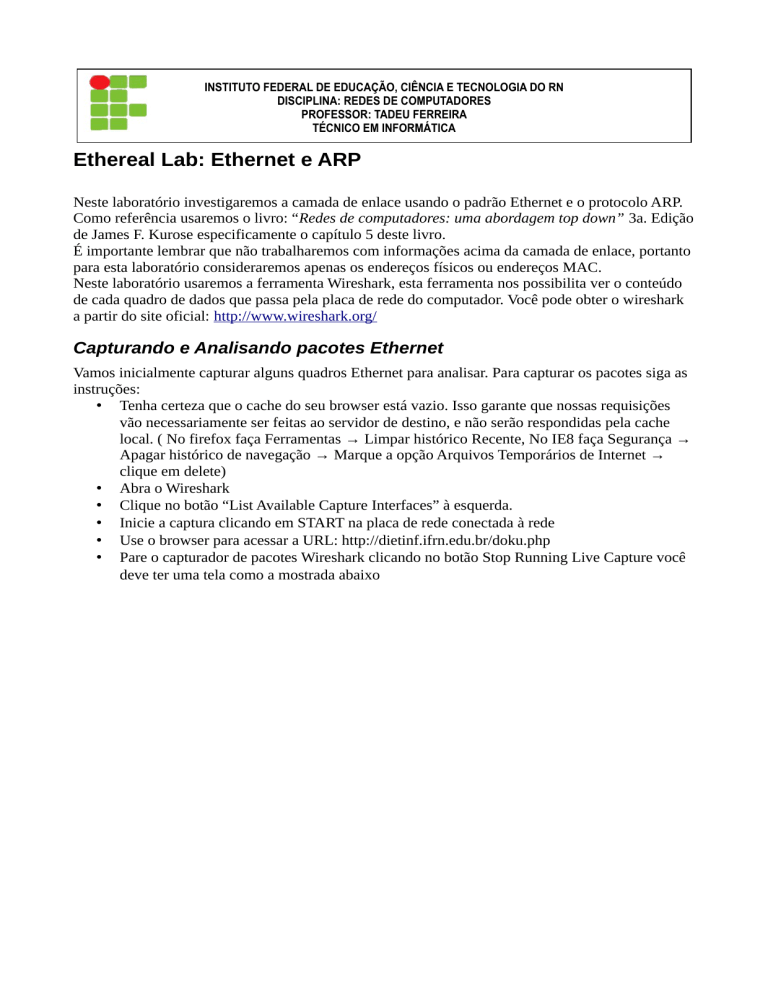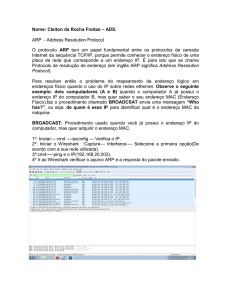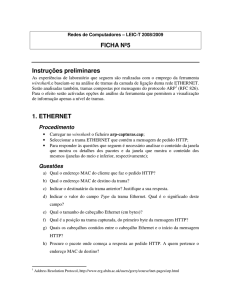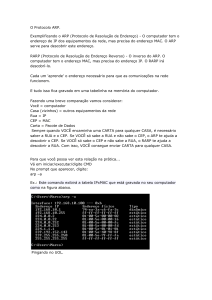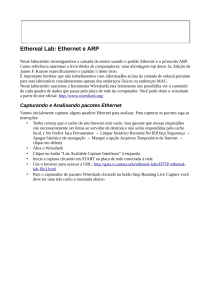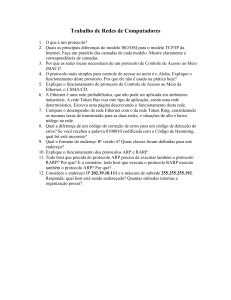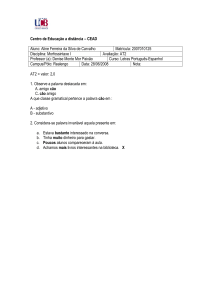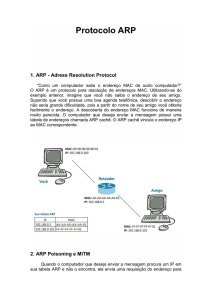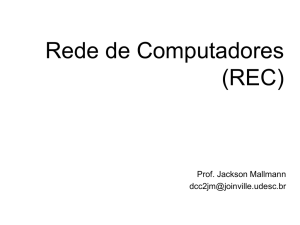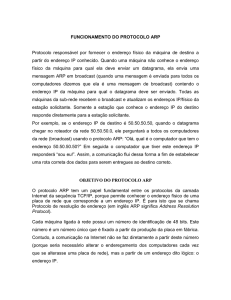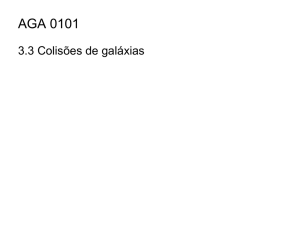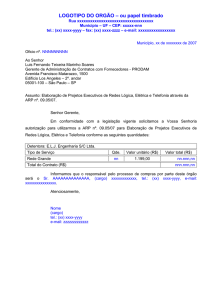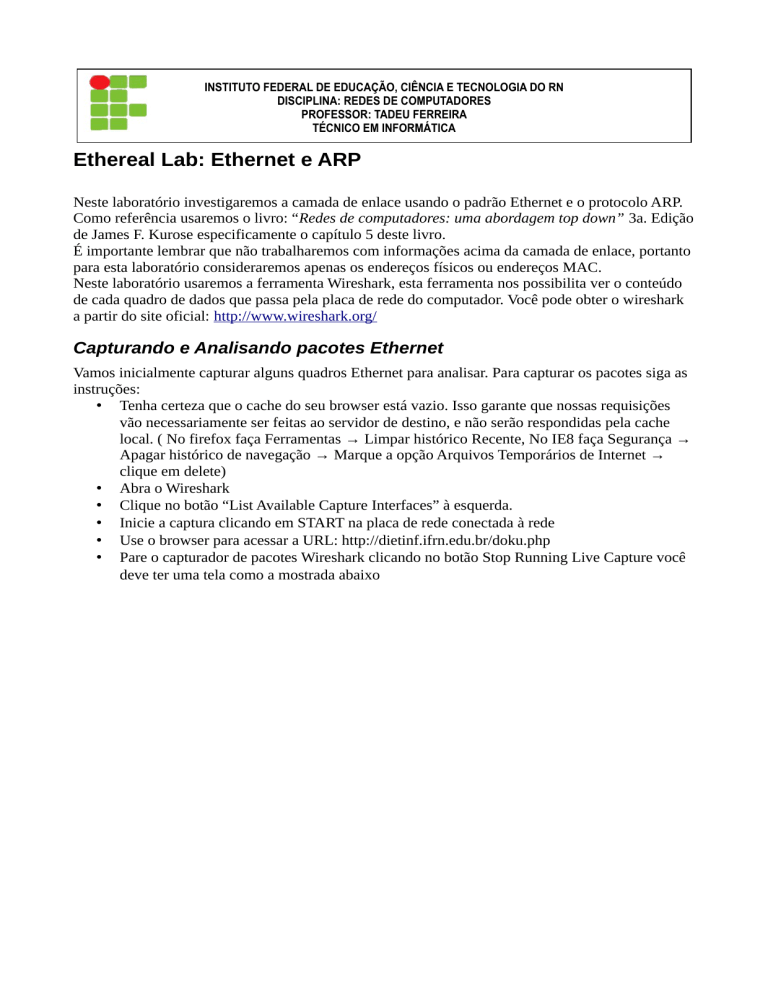
INSTITUTO FEDERAL DE EDUCAÇÃO, CIÊNCIA E TECNOLOGIA DO RN
DISCIPLINA: REDES DE COMPUTADORES
PROFESSOR: TADEU FERREIRA
TÉCNICO EM INFORMÁTICA
Ethereal Lab: Ethernet e ARP
Neste laboratório investigaremos a camada de enlace usando o padrão Ethernet e o protocolo ARP.
Como referência usaremos o livro: “Redes de computadores: uma abordagem top down” 3a. Edição
de James F. Kurose especificamente o capítulo 5 deste livro.
É importante lembrar que não trabalharemos com informações acima da camada de enlace, portanto
para esta laboratório consideraremos apenas os endereços físicos ou endereços MAC.
Neste laboratório usaremos a ferramenta Wireshark, esta ferramenta nos possibilita ver o conteúdo
de cada quadro de dados que passa pela placa de rede do computador. Você pode obter o wireshark
a partir do site oficial: http://www.wireshark.org/
Capturando e Analisando pacotes Ethernet
Vamos inicialmente capturar alguns quadros Ethernet para analisar. Para capturar os pacotes siga as
instruções:
• Tenha certeza que o cache do seu browser está vazio. Isso garante que nossas requisições
vão necessariamente ser feitas ao servidor de destino, e não serão respondidas pela cache
local. ( No firefox faça Ferramentas → Limpar histórico Recente, No IE8 faça Segurança →
Apagar histórico de navegação → Marque a opção Arquivos Temporários de Internet →
clique em delete)
• Abra o Wireshark
• Clique no botão “List Available Capture Interfaces” à esquerda.
• Inicie a captura clicando em START na placa de rede conectada à rede
• Use o browser para acessar a URL: http://dietinf.ifrn.edu.br/doku.php
• Pare o capturador de pacotes Wireshark clicando no botão Stop Running Live Capture você
deve ter uma tela como a mostrada abaixo
O protocolo ARP
O protocolo ARP é utilizado para descobrir ou resolver o Endereço MAC a partir de um endereço IP
conhecido.
Use o comando arp para ver os valores atuais da sua cache de ARP. Ao executar o comando arp
você deve obter uma resposta como essa:
#arp
Endereço
TipoHW EndereçoHW
192.168.2.4 ether 00:21:8d:01:5d:b5
Flags Máscara Iface
C
eth0
1. O que significa cada campo?
2. Quantas entradas há na sua tabela? Compare suas entradas com as do computador vizinho,
são as mesmas entradas? Por quê?
Voltando ao Wireshark, use o campo filter para buscar um pacote arp. Para isso escreva arp no
campo Filter e clique em Apply. O wireshark irá mostrar apenas os pacotes do tipo ARP.
3. Observe no painel central o quadro EthernetII. O que significa o campo Destination
Address? Qual o valor dele? Por que este valor?
4. No painel central selecione Adress Resolution Protocol. O que significam os campos:
Sender Mac Address, Sender IP Address, Target MAC Address e Target IP Address?
5. Há dois tipos de pacote ARP, um é uma requisição (request) mandada em broadcast e outro a
resposta(reply) mandada em unicast. Identifique em sua captura os dois tipos de pacote,
quais campos são diferentes nos campos do ARP?